Cron Jobは、スケジュールに従って単純で反復的なタスクを自動的に実行できるツールです。 。 Cron Jobは、キャッシュのクリア、監視の実行、カスタムスクリプトの実行などに使用できます。
cronジョブを設定するには、ホスティングを開きます。 →管理 →cronジョブ :
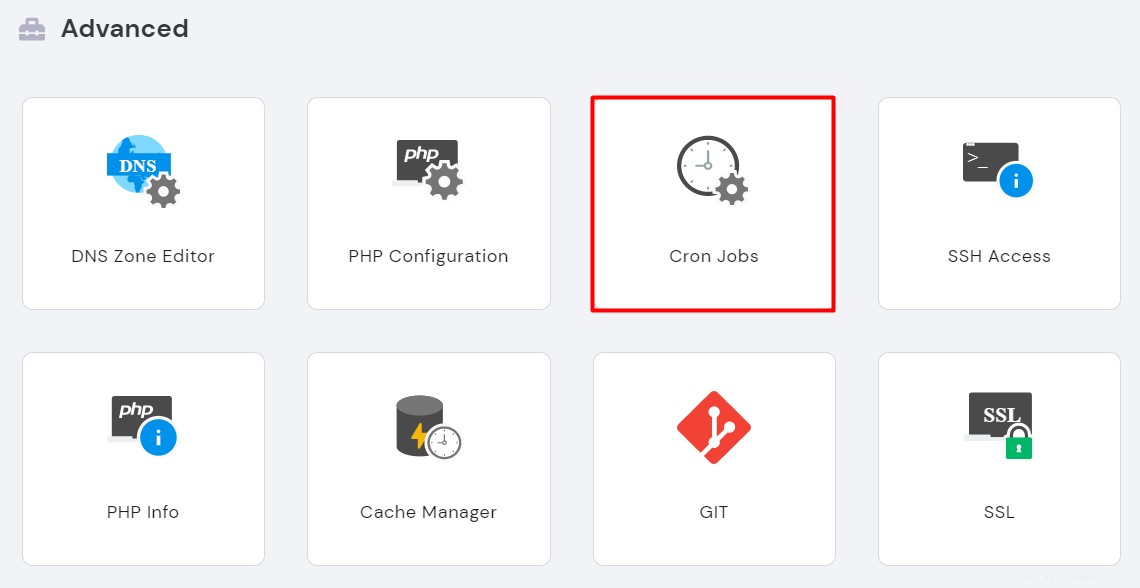
cronジョブの種類
まず、CronJobの種類を選択する必要があります :PHPまたはカスタム:
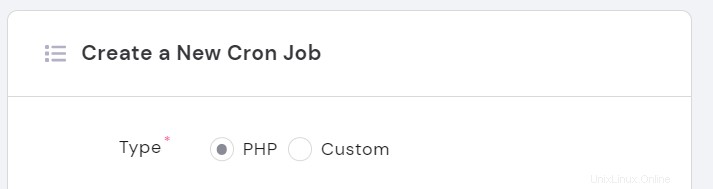
PHPを選択する .phpを実行できるようになります ファイルのみ、カスタム さまざまな拡張子とコマンドでスクリプトを実行する機能を提供します。
実行するコマンド
ここでは、実行したいコマンドを書くことができます。 PHPの場合 カスタムの場合、実行する.PHPファイルへのパスとなるタイプ Cron Job-ファイルへの任意のコマンドまたはパス(通常は.PHP以外)。
注 :
-
特殊文字(> / dev / nullなど)を使用してcronジョブを設定する必要がある場合は、Hostingerで特殊文字を使用してcronジョブを設定する方法を確認してください。
スケジュール
最後のステップ-正確にいつCronジョブを実行するかを指定します。一般的なオプションから選択するか、手動でスケジュールを設定できます。
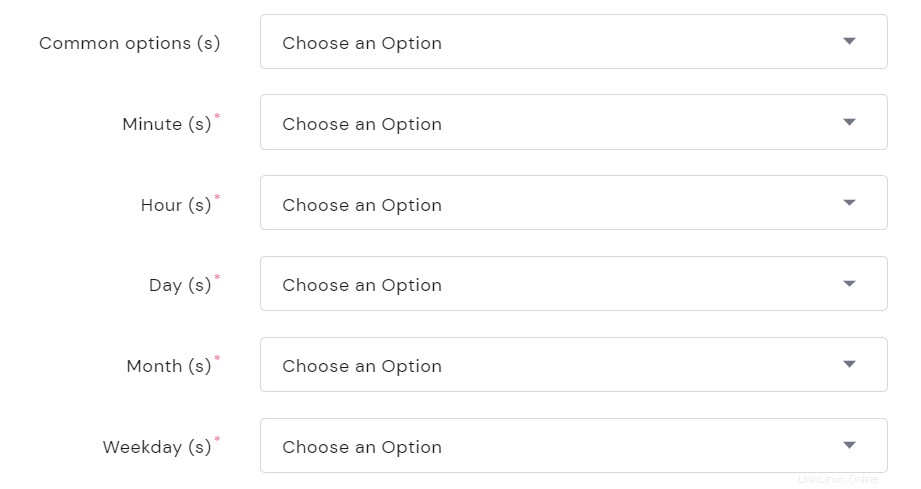
以上です-保存をクリックします cronジョブが作成されます!
既存のすべてのCronジョブは、同じページのCronジョブのリストにあります。 セクション:
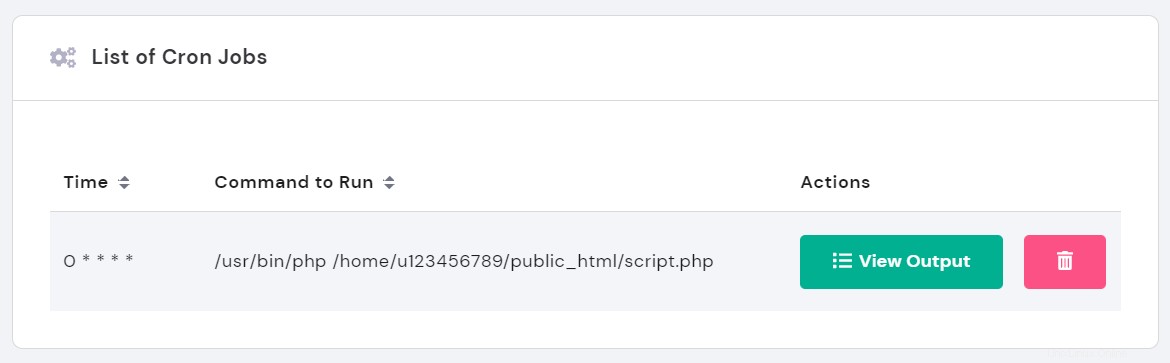
注意事項 :
-
スクリプトが機能するかどうかをテストすることをお勧めします cronジョブに追加する前に意図したとおりに
-
Cron Job:初心者向けの包括的なガイド
-
HostingerでCronJobの出力を確認するにはどうすればよいですか?
-
私のcronジョブが機能しません